docker network create --driver bridge --subnet 172.25.0.0/16 --gateway 172.25.0.1 bigdata
Zookeeper搭建
拉取zookeeper镜像
#选取自己合适的镜像即可
docker pull zookeeper:3.4.13
使用docker-compose创建三个zookeeper容器
version: '2'
services:
zoo1:
image: zookeeper:3.4.13 # 镜像名称
restart: always # 当发生错误时自动重启
hostname: zoo1
container\_name: zoo1
privileged: true
ports: # 端口
- 2181:2181
volumes: # 挂载数据卷
- ./zoo1/data:/data
- ./zoo1/datalog:/datalog
environment:
TZ: Asia/Shanghai
ZOO\_MY\_ID: 1 # 节点ID
ZOO\_PORT: 2181 # zookeeper端口号
ZOO\_SERVERS: server.1=zoo1:2888:3888 server.2=zoo2:2888:3888 server.3=zoo3:2888:3888 # zookeeper节点列表
networks:
default:
ipv4\_address: 172.25.0.11
zoo2:
image: zookeeper:3.4.13
restart: always
hostname: zoo2
container\_name: zoo2
privileged: true
ports:
- 2182:2181
volumes:
- ./zoo2/data:/data
- ./zoo2/datalog:/datalog
environment:
TZ: Asia/Shanghai
ZOO\_MY\_ID: 2
ZOO\_PORT: 2181
ZOO\_SERVERS: server.1=zoo1:2888:3888 server.2=zoo2:2888:3888 server.3=zoo3:2888:3888
networks:
default:
ipv4\_address: 172.25.0.12
zoo3:
image: zookeeper:3.4.13
restart: always
hostname: zoo3
container\_name: zoo3
privileged: true
ports:
- 2183:2181
volumes:
- ./zoo3/data:/data
- ./zoo3/datalog:/datalog
environment:
TZ: Asia/Shanghai
ZOO\_MY\_ID: 3
ZOO\_PORT: 2181
ZOO\_SERVERS: server.1=zoo1:2888:3888 server.2=zoo2:2888:3888 server.3=zoo3:2888:3888
networks:
default:
ipv4\_address: 172.25.0.13
networks:
default:
external:
name: bigdata
#运行命令
docker-compose up -d
➜ zookeeper docker-compose up -d
Recreating 44dad6cddccd_zoo1 ... done
Recreating 9b0f2cfe666f_zoo3 ... done
Creating zoo2 ... done


Kafka集群搭建
#拉取Kafka镜像和kafka-manager镜像
docker pull wurstmeister/kafka:2.12-2.3.1
docker pull sheepkiller/kafka-manager
编辑docker-compose.yml文件
version: '2'
services:
broker1:
image: wurstmeister/kafka:2.12-2.3.1
restart: always # 出现错误时自动重启
hostname: broker1# 节点主机
container\_name: broker1 # 节点名称
privileged: true # 可以在容器里面使用一些权限
ports:
- "9091:9092" # 将容器的9092端口映射到宿主机的9091端口上
environment:
KAFKA\_BROKER\_ID: 1
KAFKA\_LISTENERS: PLAINTEXT://broker1:9092
KAFKA\_ADVERTISED\_LISTENERS: PLAINTEXT://broker1:9092
KAFKA\_ADVERTISED\_HOST\_NAME: broker1
KAFKA\_ADVERTISED\_PORT: 9092
KAFKA\_ZOOKEEPER\_CONNECT: zoo1:2181/kafka1,zoo2:2181/kafka1,zoo3:2181/kafka1
JMX\_PORT: 9988 # 负责kafkaManager的端口JMX通信
volumes:
- /var/run/docker.sock:/var/run/docker.sock
- ./broker1:/kafka/kafka\-logs\-broker1
external\_links:
- zoo1
- zoo2
- zoo3
networks:
default:
ipv4\_address: 172.25.0.14
broker2:
image: wurstmeister/kafka:2.12-2.3.1
restart: always
hostname: broker2
container\_name: broker2
privileged: true
ports:
- "9092:9092"
environment:
KAFKA\_BROKER\_ID: 2
KAFKA\_LISTENERS: PLAINTEXT://broker2:9092
KAFKA\_ADVERTISED\_LISTENERS: PLAINTEXT://broker2:9092
KAFKA\_ADVERTISED\_HOST\_NAME: broker2
KAFKA\_ADVERTISED\_PORT: 9092
KAFKA\_ZOOKEEPER\_CONNECT: zoo1:2181/kafka1,zoo2:2181/kafka1,zoo3:2181/kafka1
JMX\_PORT: 9988
volumes:
- /var/run/docker.sock:/var/run/docker.sock
- ./broker2:/kafka/kafka\-logs\-broker2
external\_links: # 连接本compose文件以外的container
- zoo1
- zoo2
- zoo3
networks:
default:
ipv4\_address: 172.25.0.15
broker3:
image: wurstmeister/kafka:2.12-2.3.1
restart: always
hostname: broker3
container\_name: broker3
privileged: true
ports:
- "9093:9092"
environment:
KAFKA\_BROKER\_ID: 3
KAFKA\_LISTENERS: PLAINTEXT://broker3:9092
KAFKA\_ADVERTISED\_LISTENERS: PLAINTEXT://broker3:9092
KAFKA\_ADVERTISED\_HOST\_NAME: broker3
KAFKA\_ADVERTISED\_PORT: 9092
KAFKA\_ZOOKEEPER\_CONNECT: zoo1:2181/kafka1,zoo2:2181/kafka1,zoo3:2181/kafka1
JMX\_PORT: 9988
volumes:
- /var/run/docker.sock:/var/run/docker.sock
- ./broker3:/kafka/kafka\-logs\-broker3
external\_links: # 连接本compose文件以外的container
- zoo1
- zoo2
- zoo3
networks:
default:
ipv4\_address: 172.25.0.16
kafka-manager:
image: sheepkiller/kafka-manager:latest
restart: always
container\_name: kafka-manager
hostname: kafka-manager
ports:
- "9000:9000"
links: # 连接本compose文件创建的container
- broker1
- broker2
- broker3
external\_links: # 连接本compose文件以外的container
- zoo1
- zoo2
- zoo3
environment:
ZK\_HOSTS: zoo1:2181/kafka1,zoo2:2181/kafka1,zoo3:2181/kafka1
KAFKA\_BROKERS: broker1:9092,broker2:9092,broker3:9092
APPLICATION\_SECRET: letmein
KM\_ARGS: -Djava.net.preferIPv4Stack=true
networks:
default:
ipv4\_address: 172.25.0.10
networks:
default:
external: # 使用已创建的网络
name: bigdata
#运行命令
docker-compose up -d
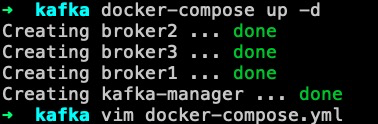
**看看本地端口9000也确实起来了


Hadoop高可用集群搭建
docker-compose创建集群
version: '2'
services:
master:
image: hadoop:latest
restart: always # 出现错误时自动重启
hostname: master# 节点主机
container\_name: master # 节点名称
privileged: true # 可以在容器里面使用一些权限
networks:
default:
ipv4\_address: 172.25.0.3
master\_standby:
image: hadoop:latest
restart: always
hostname: master_standby
container\_name: master_standby
privileged: true
networks:
default:
ipv4\_address: 172.25.0.4
slave01:
image: hadoop:latest
restart: always
hostname: slave01
container\_name: slave01
privileged: true
networks:
default:
ipv4\_address: 172.25.0.5
slave02:
image: hadoop:latest
restart: always
container\_name: slave02
hostname: slave02
networks:
default:
ipv4\_address: 172.25.0.6
slave03:
image: hadoop:latest
restart: always
container\_name: slave03
hostname: slave03
networks:
default:
ipv4\_address: 172.25.0.7
命令行方式创建
#创建一个master节点
docker run -tid --name master --privileged=true hadoop:latest /usr/sbin/init
#创建热备master\_standby节点
docker run -tid --name master_standby --privileged=true hadoop:latest /usr/sbin/init
#创建三个slave
docker run -tid --name slave01 --privileged=true hadoop:latest /usr/sbin/init
docker run -tid --name slave02 --privileged=true hadoop:latest /usr/sbin/init
docker run -tid --name slave03 --privileged=true hadoop:latest /usr/sbin/init
给每台节点配置免密码登陆
ssh-keygen -t rsa
#然后不断会车,最终如下图所示
#每台机器都是如此

将各自的公钥传到每台机器authorized_keys里面
这里有个小问题:先检查安装了passwd没有,如果没有执行以下命令:
yum install passwd
#然后设置密码
passwd

#一台机器的公钥都要弄到自己和其他机器的authorized\_keys
#以免以后安装其他东西减少不必要的麻烦
cat id_rsa.pub >> .ssh/authorized_keys
编辑/etc/hosts
注意:这里的master_standby可能不允许带下划线,有的机器在hdfs格式化的时候会不合法,所以你配置最后不要带特殊字符
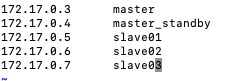
#将/etc/hosts复制到每台节点
scp /etc/hosts master_standby:/etc/
scp /etc/hosts slave01:/etc/
scp /etc/hosts slave02:/etc/
scp /etc/hosts slave03:/etc/
配置Hadoop
#解压hadoop包
tar -zxvf hadoop-2.8.5.tar.gz
配置环境变量
#配置环境变量
vim ~/.bashrc
#添加以下内容
export HADOOP\_HOME=/usr/local/hadoop-2.8.5
export CLASSPATH=.:$HADOOP\_HOME/lib:$CLASSPATH
export PATH=$PATH:$HADOOP\_HOME/bin
export PATH=$PATH:$HADOOP\_HOME/sbin
export HADOOP\_MAPRED\_HOME=$HADOOP\_HOME
export HADOOP\_COMMON\_HOME=$HADOOP\_HOME
export HADOOP\_HDFS\_HOME=$HADOOP\_HOME
export YARN\_HOME=$HADOOP\_HOME
export HADOOP\_ROOT\_LOGGER=INFO,console
export HADOOP\_COMMON\_LIB\_NATIVE\_DIR=$HADOOP\_HOME/lib/native
export HADOOP\_OPTS="-Djava.library.path=$HADOOP\_HOME/lib"
#将这个文件拷到其他机器的下面
scp ~/.bashrc 机器名字:~/
#hadoop命令验证一下

配置文件
hdfs-site.xml
<configuration>
<!-- same with core-site.xml:defaultFS-->
<property>
<name>dfs.nameservices</name>
<value>mycluster</value>
</property>
<!-- two NameNode,nn1 and nn2-->
<property>
<name>dfs.ha.namenodes.mycluster</name>
<value>nn1,nn2</value>
</property>
<!-- mycluster.nn1 Namenode's RPC Address-->
<property>
<name>dfs.namenode.rpc-address.mycluster.nn1</name>
<value>master:9000</value>
</property>
<!-- mycluster.nn1 Namenode's Http Address-->
<property>
<name>dfs.namenode.http-address.mycluster.nn1</name>
<value>master:50070</value>
</property>
<!-- mycluster.nn2 Namenode's RPC Address-->
<property>
<name>dfs.namenode.rpc-address.mycluster.nn2</name>
<value>master_standby:9000</value>
</property>
<!-- mycluster.nn2 Namenode's Http Address-->
<property>
<name>dfs.namenode.http-address.mycluster.nn2</name>
<value>master_standby:50070</value>
</property>
<!-- where the NameNode's metadata store in JournalNodes -->
<property>
<name>dfs.namenode.shared.edits.dir</name>
<value>qjournal://slave01:8485;slave02:8485;slave03:8485/mycluster</value>
</property>
<!-- where Journaldata store in its disk-->
<property>
<name>dfs.journalnode.edits.dir</name>
<value>/usr/local/hadoop-2.8.5/journaldata</value>
</property>
<!-- open automatic-failover when fail-->
<property>
<name>dfs.ha.automatic-failover.enabled</name>
<value>true</value>
</property>
<!-- the way when fail -->
<property>
<name>dfs.client.failover.proxy.provider.mycluster</name>
<value>org.apache.hadoop.hdfs.server.namenode.ha.ConfiguredFailoverProxyProvider</value>
</property>
<!-- set the methods which disdancy-->
<property>
<name>dfs.ha.fencing.methods</name>
<value>sshfence</value>
</property>
<!-- -->
<property>
<name>dfs.ha.fencing.ssh.private-key-files</name>
<value>/root/.ssh/id_rsa</value>
</property>
<property>
<name>dfs.ha.fencing.ssh.connect-timeout</name>
<value>30000</value>
</property>
</configuration>
core-site.xml
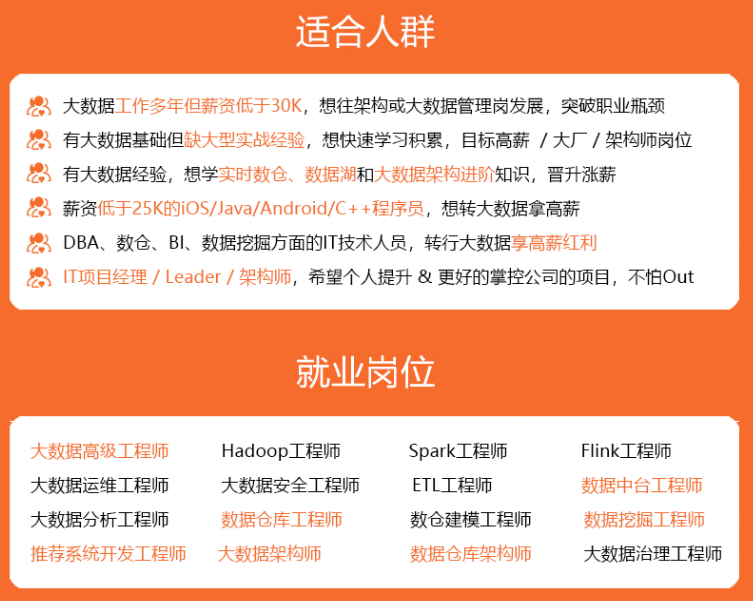
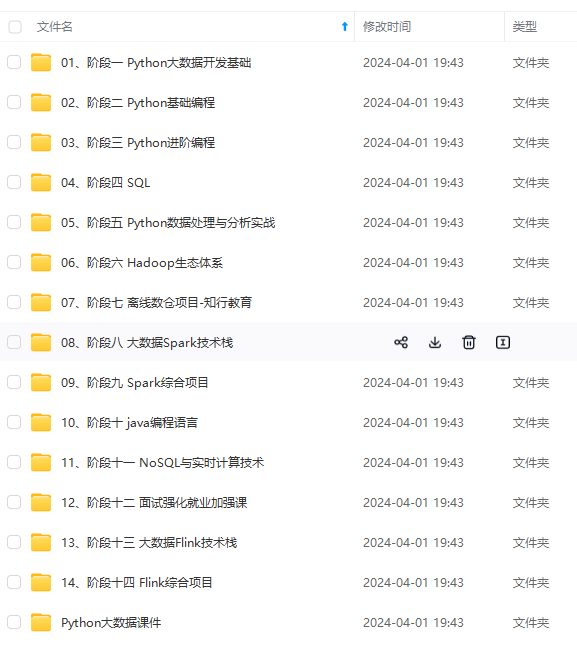
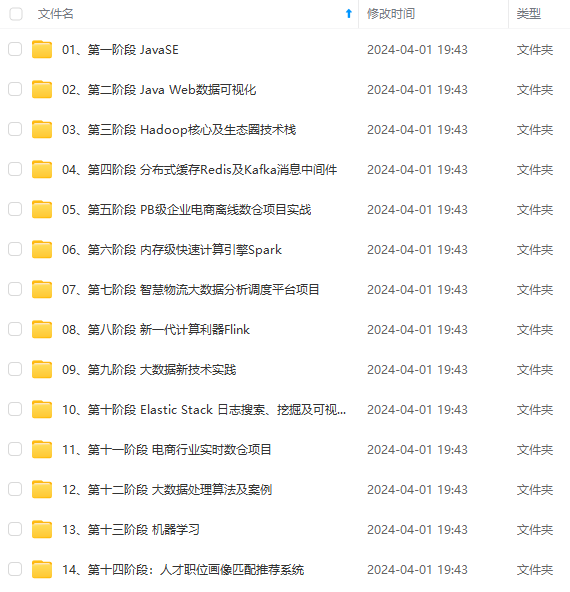
既有适合小白学习的零基础资料,也有适合3年以上经验的小伙伴深入学习提升的进阶课程,涵盖了95%以上大数据知识点,真正体系化!
由于文件比较多,这里只是将部分目录截图出来,全套包含大厂面经、学习笔记、源码讲义、实战项目、大纲路线、讲解视频,并且后续会持续更新
-key-files
/root/.ssh/id_rsa
**core-site.xml**
[外链图片转存中...(img-EvJ805fe-1714699365397)]
[外链图片转存中...(img-1nr1i87a-1714699365397)]
[外链图片转存中...(img-nrWNbbIu-1714699365398)]
**既有适合小白学习的零基础资料,也有适合3年以上经验的小伙伴深入学习提升的进阶课程,涵盖了95%以上大数据知识点,真正体系化!**
**由于文件比较多,这里只是将部分目录截图出来,全套包含大厂面经、学习笔记、源码讲义、实战项目、大纲路线、讲解视频,并且后续会持续更新**
**[需要这份系统化资料的朋友,可以戳这里获取](https://bbs.csdn.net/topics/618545628)**






















 381
381











 被折叠的 条评论
为什么被折叠?
被折叠的 条评论
为什么被折叠?








